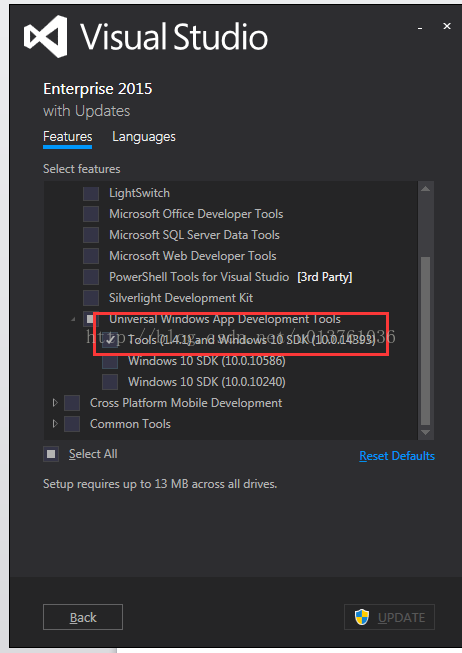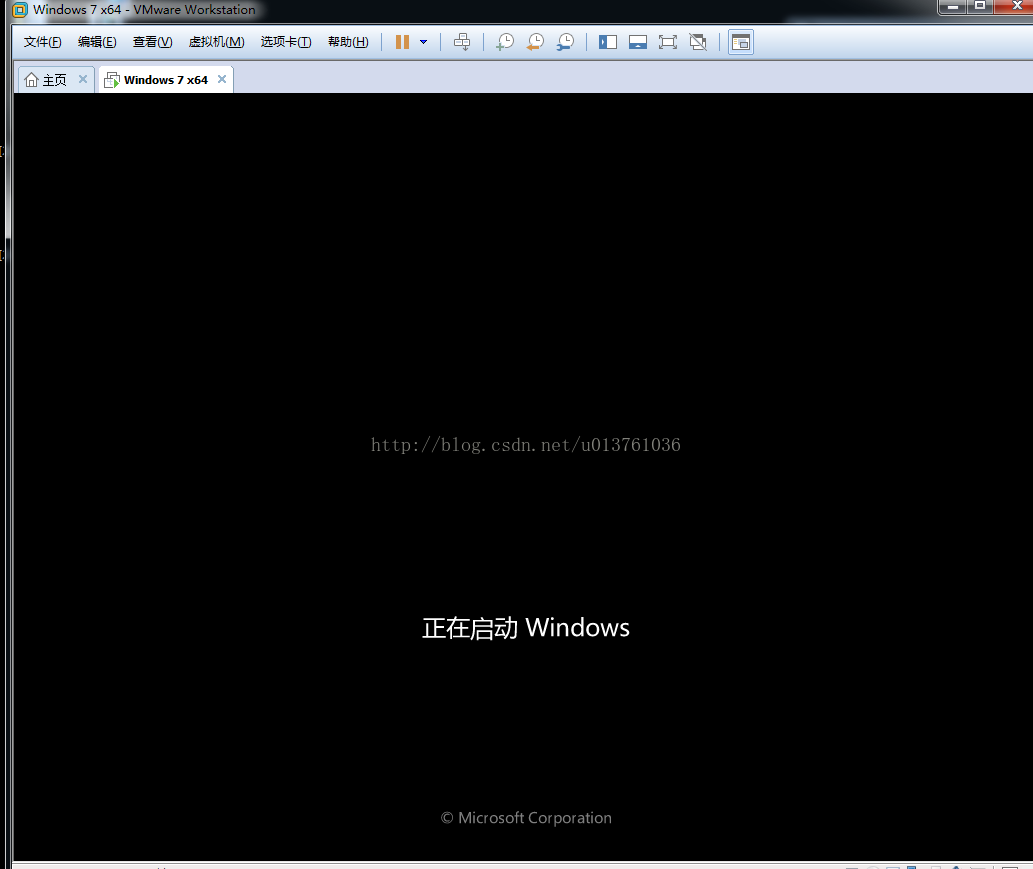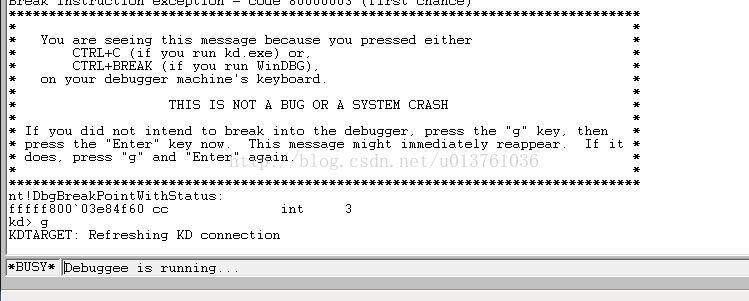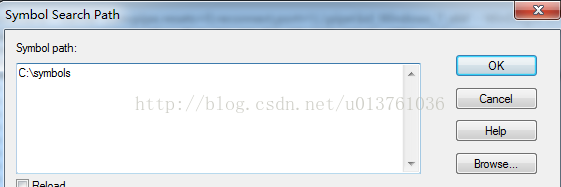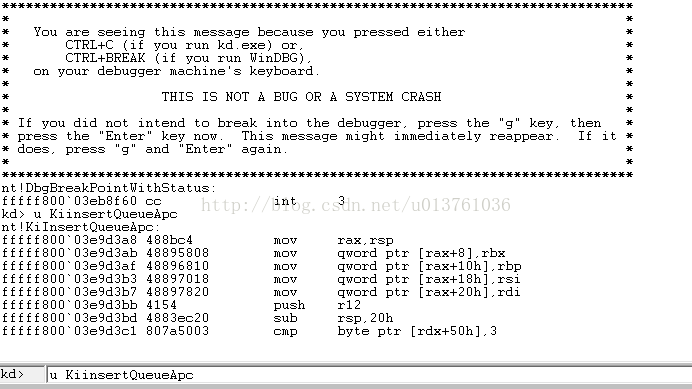驱动开发环境及其双机调试环境搭建
开发环境搭建
使用工具:vs2015,Windows 10 SDK_10.0.14393,WDK10.0.14393.0
(1)安装VS2015 随便一个版本吧,我安装的企业版
(2)安装WDK10.0.14393 安装WDK
(3)安装Windows 10 SDK_10.0.14393.安装SDK,这个首先可以尝试从VS配置更新里安装。
控制面板->卸载程序->vs2015->更改
选上这个SDK,然后更新。注意这个地方很有可能更新失败,我在公司一次就更新成功,在家里更新了好多次,最后都是hash校验失败啥的错误。最终无奈,去网上找离线安装包,注意离线安装包是一个几百兆的压缩文件,不是那种很小的。很小的下载下来,双击之后还是走的上面的那个流程。相当于下载器。下载器下载下来的依然可能出现之前的hash校验失败。这个地方我尝试了好多次。
TIP:最后一点就是一定要注意,SDK和WDK的第三位版本号一定要对上。我的是14393。
搭建双击调试环境
接下来是搭建调试环境,驱动通常是搭建双击调试环境。虽然不是要逆向调试啥的。但是本机调试的话很容易丢失一些信息。毕竟蓝屏后我们能得到的只有一个dump。
双击调试环境搭建很简单。下面说下步骤:
1.安装VMWARE,虚拟机。
2.安装Win 64系统。(我是安装的win7)。
3.把第二部安装的系统UAC关掉。
4.在虚拟机里安装WMware Tools。这个在虚拟机设置里可以直接更新。
5.在虚拟机里直接安装.net framework4(如果安装的系统高于win7就不用了,win7,貌似是3.5的,之后都是大于等于4.0的)。
6.备份虚拟机当前镜像。
上面安装完虚拟机之后,接下来继续搭建调试环境。
1.安装windebug.
2.下载VirtualKD然后把target文件夹拷贝到虚拟机里。
3.虚拟机里管理员权限,找到刚刚下载的VirtualKD,运行target文件夹下的vminstall.exe。
4.然后在本机里运行VirtualKD里面的wmmon64.exe,设置调试路径[Debugger path]为1安装的windebug路径
5.重启刚刚的虚拟机(注意此时本机的wmon64正在开启着,在第3步里)。选择这个启动项:
然后会发现windebug自动启动了,其实是被wmon唤醒的,然后电脑卡在这个界面:
可以理解为现在是卡到了调试断点,在windebug里面直接按F5让虚拟机里的系统跑起来。
6.然后先别调试,先去下载windows符号表:
http://msdn.microsoft.com/en-us/windows/hardware/gg463028.aspx对应找到自己系统的符号表。注意有SP1和RTM的区别。下载之后安装到C:symbols这个目录。
7.在windebug里设置符号表路径:
File->Sysbol file path
8.测试符号表是不是导入成功,此时先重启刚刚的虚拟机,进入到那个按f5之前的那一步。
输入u KiInsertQueueApc看到下面这样(u xxx是内存代码反汇编):
就没啥毛病了。
OK上面的开发环境和调试环境就OK了。